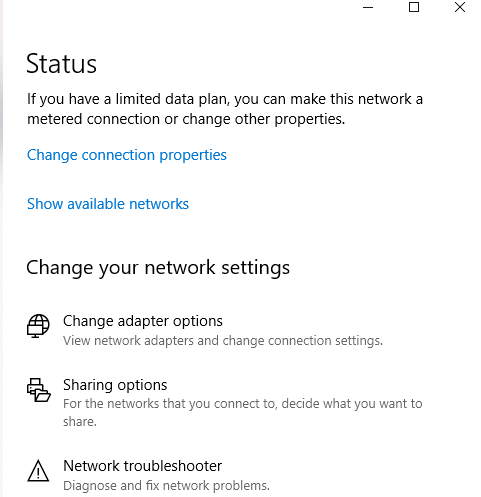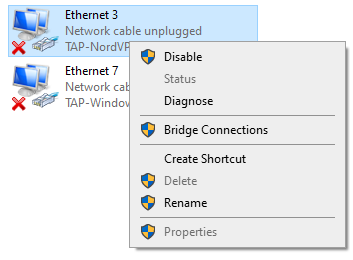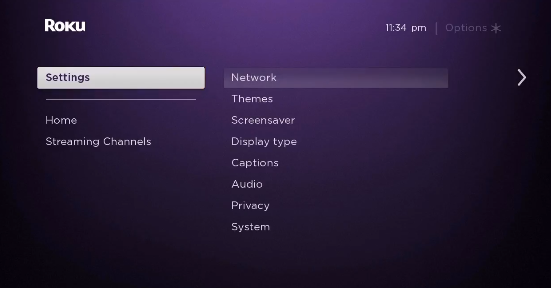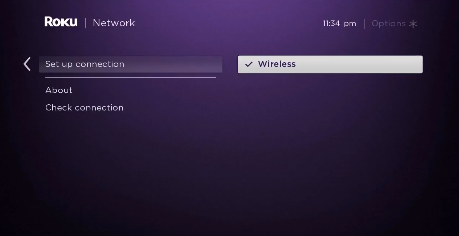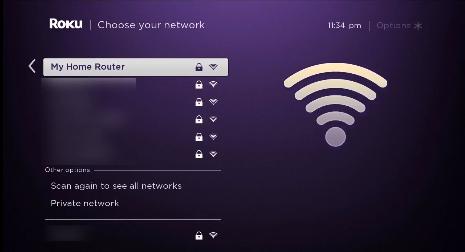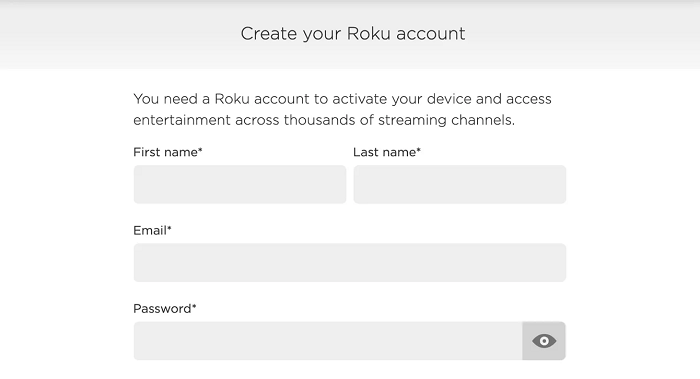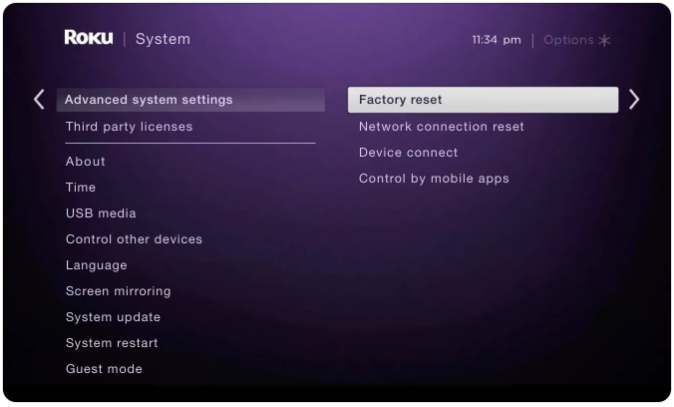So richten Sie TorGuard auf Roku im Jahr 2022 ein – Anfängerleitfaden!
Durch die Installation von TorGuard auf Ihrem Roku-Gerät können Sie Netflix, Hulu, Disney Plus und andere Dienste direkt auf Ihrem Roku-Gerät streamen. Erfahren Sie, wie Sie TorGuard auf Roku so einfach wie möglich einrichten. (Speziell für Anfänger geschrieben)
Sie haben sich also gerade TorGuard VPN und ein brandneues Roku-Gerät zugelegt. Jetzt müssen Sie sich fragen, wie Sie beide dazu bringen, zusammenzuarbeiten, damit Sie mehr als 500.000 fantastische Filme und TV-Episoden auf Roku ansehen können. Sehen Sie sich unser empfohlenes bestes VPNim Jahr 2022 an.
Habe ich recht?
Nun, um TorGuard auf Ihrem Roku-Gerät einzurichten, benötigen Sie entweder einen physischen Router oder einen Computer, der als virtueller Router ausgeführt werden kann. Dann können Sie Ihrem Roku-Gerät eine VPN-Verbindung bereitstellen.
Der Grund, warum Sie all diese Probleme durchmachen müssen, ist, dass Roku derzeit keine native Unterstützung für VPNs bietet. Wenn Sie sich nicht in den USA oder in einem der wenigen unterstützten Länder befinden, können Sie aus diesem Grund aufgrund von Lizenzproblemen nicht auf beliebte Kanäle auf Roku zugreifen.
Genau aus diesem Grund zeige ich Ihnen in der heutigen Anleitung, wie Sie TorGuard auf Roku auf einfachste Weise über physische und virtuelle Router einrichten.
Funktioniert TorGuard mit Roku?
Ja, TorGuard funktioniert mit Roku-Geräten. Aber damit es funktioniert, müssen Sie TorGuard auf Ihrem Router installieren. Sie können es auch auf Ihrem Computer (PC oder Mac) installieren und dann eine virtuelle WLAN-Verbindung herstellen, um Ihr Roku-Gerät zu verbinden.
Wenn es sich kompliziert anhört, glauben Sie mir, das ist es nicht.
Denken Sie jedoch daran, dass nicht jedes VPN Ihnen dabei helfen kann, Inhalte auf Roku zu entsperren. Sie benötigen ein VPN, das tatsächlich Unterstützung für Router bietet und auch über leistungsstarke Entsperrfunktionen verfügt.
Mit TorGuard müssen Sie sich darüber keine Gedanken machen. TorGuard unterstützt nicht nur Torrenting, sondern bietet auch mehr als 3000 Server in 50 Ländern zusammen mit unzähligen Sicherheitsfunktionen, um das volle Potenzial Ihres Roku-Geräts auszuschöpfen. Schauen Sie sich einfach unseren TorGuard-Test an, um sich ein Bild davon zu machen, wie gut dieser VPN-Dienst ist.
So richten Sie TorGuard auf Roku ein (über einen Router)
Um TorGuard auf Ihrem Roku-Gerät einzurichten, benötigen Sie einen mit TorGuard kompatiblen Router oder einen Computer (Windows, Mac), der als virtueller Router ausgeführt werden kann. Wenn Sie die Voraussetzung bereit haben, müssen Sie Folgendes tun, um loszulegen:
Schritt 1: Holen Sie sich ein Abonnement für TorGuard oder nutzen Sie die kostenlose Testversion
Schritt 2: Befolgen Sie anschließend diese Anleitung, um ein beliebiges VPN auf Ihrem Router einzurichten, einschließlich TorGuard
Schritt 3: Stellen Sie danach sicher, dass Sie mit demselben Serverstandort verbunden sind wie der Standort, den Sie bei der ersten Registrierung Ihres Roku-Kontos verwendet haben
Schritt 4: Gehen Sie jetzt zu Einstellungen auf Ihrem Roku > Klicken Sie auf Netzwerk > klicken Sie auf Verbindung einrichten
Schritt 5: Als nächstes wählen Sie Wireless
Schritt 6: Suchen Sie in der Liste der Wi-Fi-Verbindungen Ihre Wi-Fi-Verbindung und klicken Sie darauf
Schritt 8: Geben Sie nun Ihr Passwort ein
Schritt 9: Sobald die Verbindung hergestellt ist, ändert sich Ihr Status zu „Verbunden“.
Das ist es. Nachdem Sie TorGuard auf Ihrem Router installiert und eine VPN-Verbindung zu Ihrem Roku-Gerät bereitgestellt haben, können Sie alle blockierten Inhalte auf Roku ansehen. Und das Beste: Da TorGuard schnell ist, können Sie Ihre Lieblingssendungen ohne Pufferprobleme ansehen.
Falls Sie den Installationsprozess für einen physischen Router etwas schwierig fanden, folgen Sie einfach der unten beschriebenen virtuellen Router-Methode. Es ist leichter.
So richten Sie TorGuard auf Roku ein (über einen virtuellen Router)
Jetzt sehen wir uns die Schritte zum Erstellen einer virtuellen VPN-Verbindung von Ihrem PC oder MacOS-Computer aus an. Danach können wir eine Verbindung mit unserem Roku-Gerät teilen. Um loszulegen, befolgen Sie einfach die unten aufgeführten einfachen Schritte.
Virtueller Router unter Windows
Sobald Sie eine virtuelle WLAN-Verbindung mit TorGuard VPN auf Ihrem PC erstellt haben, können Sie Ihr Roku-Gerät mit der gerade erstellten neuen Verbindung verbinden. So können Sie dies erreichen:
Schritt 1: Abonnieren Sie TorGuard
Schritt 2: Laden Sie die TorGuard-App herunter und installieren Sie sie auf Ihrem Windows-PC
Schritt 3: Klicken Sie als Nächstes auf Ihrem PC auf die Taskleiste unten rechts und dann auf das Internetverbindungssymbol > Netzwerk- und Interneteinstellungen
Schritt 4: Suchen Sie im Menü auf der linken Seite nach dem mobilen Hotspot und aktivieren Sie die Option Meine Internetverbindung mit anderen Geräten teilen
Schritt 5: Klicken Sie nun auf den Status im linken Menü und dann auf Adapteroptionen ändern
Schritt 6: Klicken Sie nun mit der rechten Maustaste auf den TorGuard Tap Adapter und dann auf Eigenschaften
Schritt 8: Wählen Sie aus dem Dropdown-Menü den Hotspot für TorGuard aus, den Sie gerade erstellt haben, und klicken Sie auf OK
Schritt 9: Jetzt kann Ihr PC als virtueller WLAN-Router laufen, wobei TorGuard im Hintergrund läuft
Schritt 10: Starten Sie nun die TorGuard-App auf Ihrem Computer und verbinden Sie sich mit einem beliebigen US-Server
Schritt 11: Wählen Sie als Nächstes im Hauptmenü Ihres Roku Einstellungen > Netzwerk
Schritt 12: Wählen Sie dann Verbindung einrichten > Drahtlos
Schritt 13: Jetzt sollten Sie eine Liste aller Wi-Fi-Netzwerke sehen. Wählen Sie einfach die virtuelle WLAN-Verbindung aus, die Sie zuvor für TorGuard erstellt haben
Schritt 14: Geben Sie nun Ihr WLAN-Passwort ein, wenn Sie dazu aufgefordert werden, und verbinden Sie Ihr Roku-Gerät mit TorGuard
Hinweis: Um auf US-spezifische Inhalte auf Roku zugreifen zu können, stellen Sie sicher, dass Ihr Roku-Gerät ordnungsgemäß mit einer US-Region eingerichtet ist. Wenn nicht, folgen Sie einfach den unten genannten Schritten:
Wie ändere ich meine Roku-Region in die USA?
Um US-Inhalte auf Ihrem Roku-Gerät anzusehen, müssen Sie Ihr Roku-Gerät mit US-Regionseinstellungen einrichten. Hier ist, wie es geht.
Schritt 1: Starten Sie die TorGuard-App auf Ihrem Computer und verbinden Sie sich mit einem beliebigen US-Server
Schritt 2: Erstellen Sie jetzt ein Roku-Konto mit Ihrem Vornamen, Nachnamen, Ihrer E-Mail-Adresse und Ihrem Passwort
Schritt 3: Wenn Sie danach aufgefordert werden, eine Zahlungsmethode auszuwählen, überspringen Sie einfach den Schritt, da Sie keine US-Kreditkarte haben
Das war's, Ihr neues Roku-Konto ist jetzt erstellt. Falls Sie jedoch bereits mit einem Nicht-US-Konto bei Ihrem Roku-Gerät angemeldet waren, können Sie es einfach auf die Werkseinstellungen zurücksetzen, indem Sie zu Einstellungen > System > Erweiterte Systemeinstellungen > Zurücksetzen auf Werkseinstellungen gehen, um sich abzumelden.
Virtueller Router auf macOS
Um mit TorGuard einen virtuellen Hotspot von Ihrem macOS-Computer aus zu erstellen, müssen Sie zuerst ein Ethernet-Kabel an Ihren macOS-Computer anschließen. Befolgen Sie danach einfach die folgenden Schritte:
- Klicken Sie zunächst auf das Apple-Logo in der oberen linken Ecke
- Klicken Sie anschließend auf „Systemeinstellungen „
- Wählen Sie nun „ Netzwerk „
- Klicken Sie auf das „ + „-Symbol in der unteren linken Ecke
- Wählen Sie jetzt dort, wo „ Schnittstelle “ steht, „ VPN „
- Als „ VPN-Typ “ wählen Sie „ IKEv2 „
- Geben Sie für „ Dienstname “ einen beliebigen Netzwerknamen ein
- Kopieren Sie als Nächstes die Remote-ID der US-Serveradresse und fügen Sie sie ein (Sie finden sie im Internet).
- Klicken Sie anschließend auf „ Authentifizierungseinstellungen “ .
- Klicken Sie auf „ Benutzername und Passwort Ihres VPN-Kontos“.
- Klicken Sie nun auf „ Ok “ und dann auf „ Erweitert “ .
- Klicken Sie anschließend auf „ Send all traffic over VPN connection “ und dann auf „ Ok “ .
- Klicken Sie auf „ Übernehmen “ und dann auf „ Verbinden “ .
- Klicken Sie nun erneut auf das Apple-Logo und gehen Sie zu „ Systemeinstellungen “ .
- Wählen Sie als Nächstes „ Teilen „
- Markieren Sie das Kästchen „ Internetfreigabe „
- Wählen Sie nun „ WLAN “ > „ Netzwerkname “ und geben Sie den Netzwerknamen als „ Kanal: [Standard] „, „ Sicherheit “ als WPA2 Personal und für „ Passwort “ Ihr gewähltes Passwort ein. Geben Sie nun dort, wo „ Bestätigen “ steht , das Passwort erneut ein
- Klicken Sie abschließend auf „ Ok „, um den Vorgang abzuschließen
Sie haben jetzt eine virtuelle WLAN-Verbindung von Ihrem MacOS-Computer aus erstellt. Jetzt können Sie Ihr Roku-Gerät für uneingeschränktes Streaming mit der neu erstellten Verbindung verbinden.
Falls Sie jedoch auf Verbindungsprobleme stoßen, können Sie sich jederzeit unseren TorGuard funktioniert nicht-Leitfaden ansehen, um schnelle Tipps zur Fehlerbehebung zu erhalten.
Wie TorGuard Kanäle auf Roku entsperrt
Da Roku nur in wenigen Ländern verfügbar ist, können Sie es nur wirklich genießen, wenn Sie sich in den USA oder in einem der wenigen unterstützten Länder befinden.
Aber wenn Sie ein leistungsstarkes VPN wie TorGuard haben, müssen Sie sich nie ausgeschlossen fühlen. Sie können einfach Ihren tatsächlichen Standort fälschen und Ihre IP-Adresse maskieren, um virtuell in den USA zu erscheinen. Wenn das keinen Sinn macht, ist hier alles, was Sie tun müssen, um auf einen blockierten Kanal oder eine blockierte App auf Roku zuzugreifen.
- Schalten Sie Ihr Roku-Gerät ein
- Installieren Sie Netflix, Hulu oder eine beliebige Streaming-App auf Ihrem Roku (So sehen Sie Netflix mit TorGuard )
- Melden Sie sich mit Ihrem Benutzernamen und Passwort bei der Streaming-App Ihrer Wahl an
- Suchen Sie nach Inhalten , die Sie ansehen und genießen möchten
So einfach ist es mit TorGuard, geografische Beschränkungen zu umgehen. Aber falls Sie mit Torguard nicht zufrieden sind, können Sie Ihr Torguard-Abonnement jederzeit kündigen und erhalten eine volle Rückerstattung.
Häufig gestellte Fragen
Nachdem Sie nun wissen, wie Sie TorGuard auf einem Router installieren und Ihr Roku-Gerät mit einer VPN-verschlüsselten WLAN-Verbindung verbinden, können wir uns nun einige der am häufigsten gestellten Fragen zum Einrichten eines VPN auf Roku ansehen.
Ja, TorGuard ist ziemlich gut. Es verfügt über mehr als 3000 Server und Funktionen, mit denen Sie so ziemlich alles, was Sie sich vorstellen können, sicher entsperren können. Dies macht es zu einer idealen Wahl für Roku-Benutzer.
Es ist ganz einfach, US Netflix auf Roku zu bekommen. Navigieren Sie zu Channel Store und dann zu Movies & TV. Wählen Sie danach Netflix und dann Kanal hinzufügen. Wenn Sie fertig sind, gehen Sie zum Kanal und Sie sollten Netflix sehen. Stellen Sie jedoch vor dem Start von Netflix sicher, dass Sie sich über ein beliebiges VPN mit einem US-Server verbinden.
Ja, Roku-Geräte sind regional gesperrt, was bedeutet, dass Sie nur auf Inhalte zugreifen können, die in Ihrer Region verfügbar sind. Grundsätzlich hängt es von dem Land ab, in dem Sie das Roku-Konto registriert haben. Wenn Sie nur US-Sender sehen können, muss Ihr Konto in den USA registriert sein.
Abschließende Gedanken!
Wie Sie also sehen können, ist die Einrichtung von TorGuard mit Ihrem Roku-Gerät nicht allzu schwierig. Wenn Sie einen TorGuard-kompatiblen Router oder einen Computer besitzen, den Sie als VPN-WLAN-Hotspot verwenden können, können Sie Ihrem Roku-Gerät eine Verbindung leihen und auf jeden Kanal zugreifen, den Sie sich vorstellen können.
Ich hoffe, Sie fanden die heutige Anleitung zum Einrichten von TorGuard mit Roku hilfreich. Aber nur für den Fall, dass Sie TorGuard nicht verwenden und etwas anderes ausprobieren möchten, können Sie sich alternativ unsere Liste der besten VPNs für Roku ansehen.
Wenn Sie diese Anleitung nützlich fanden, finden Sie vielleicht auch unsere Einrichtungsanleitung für TorGuard Kodi und TorGuard FireStick nützlich.